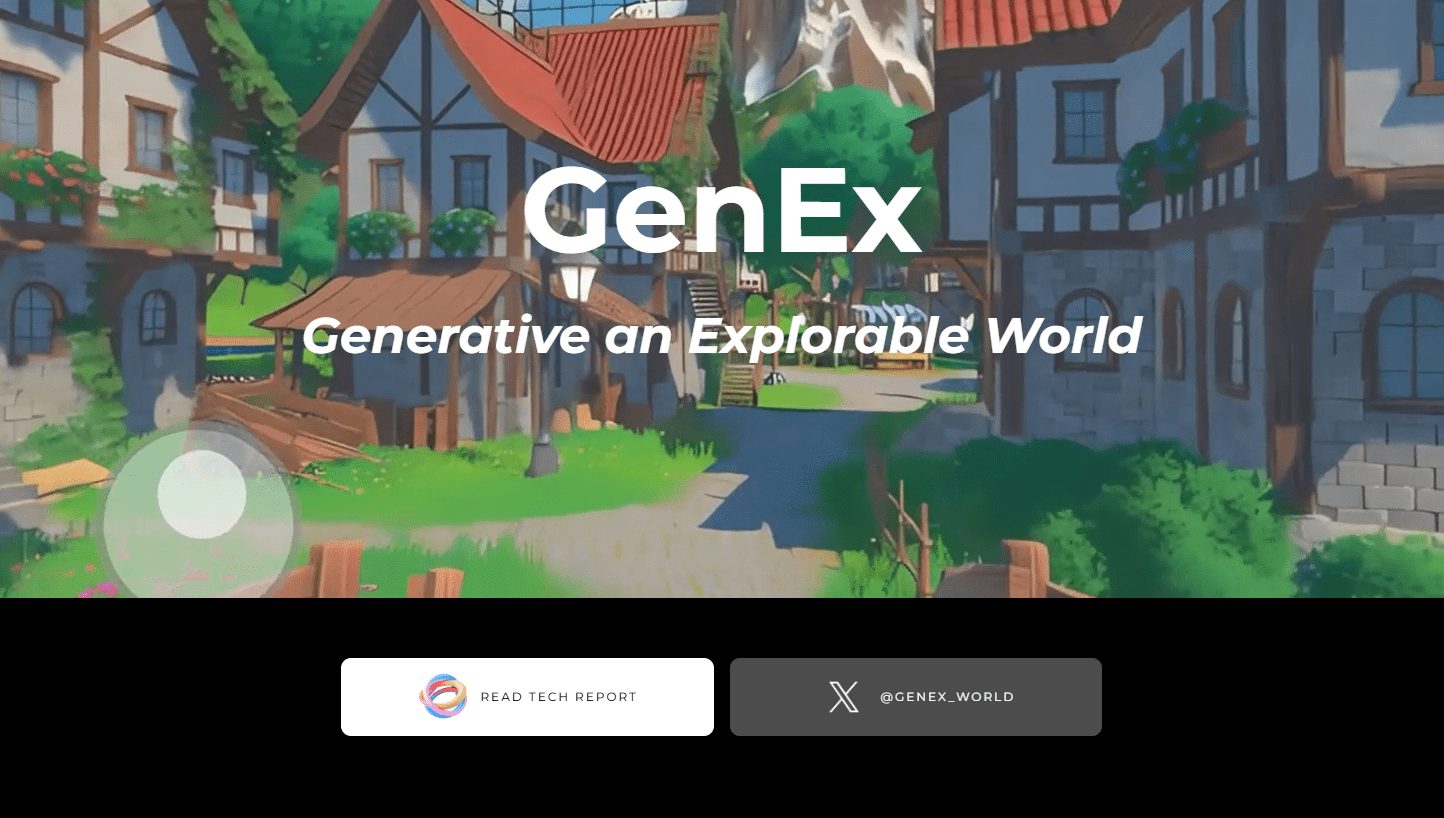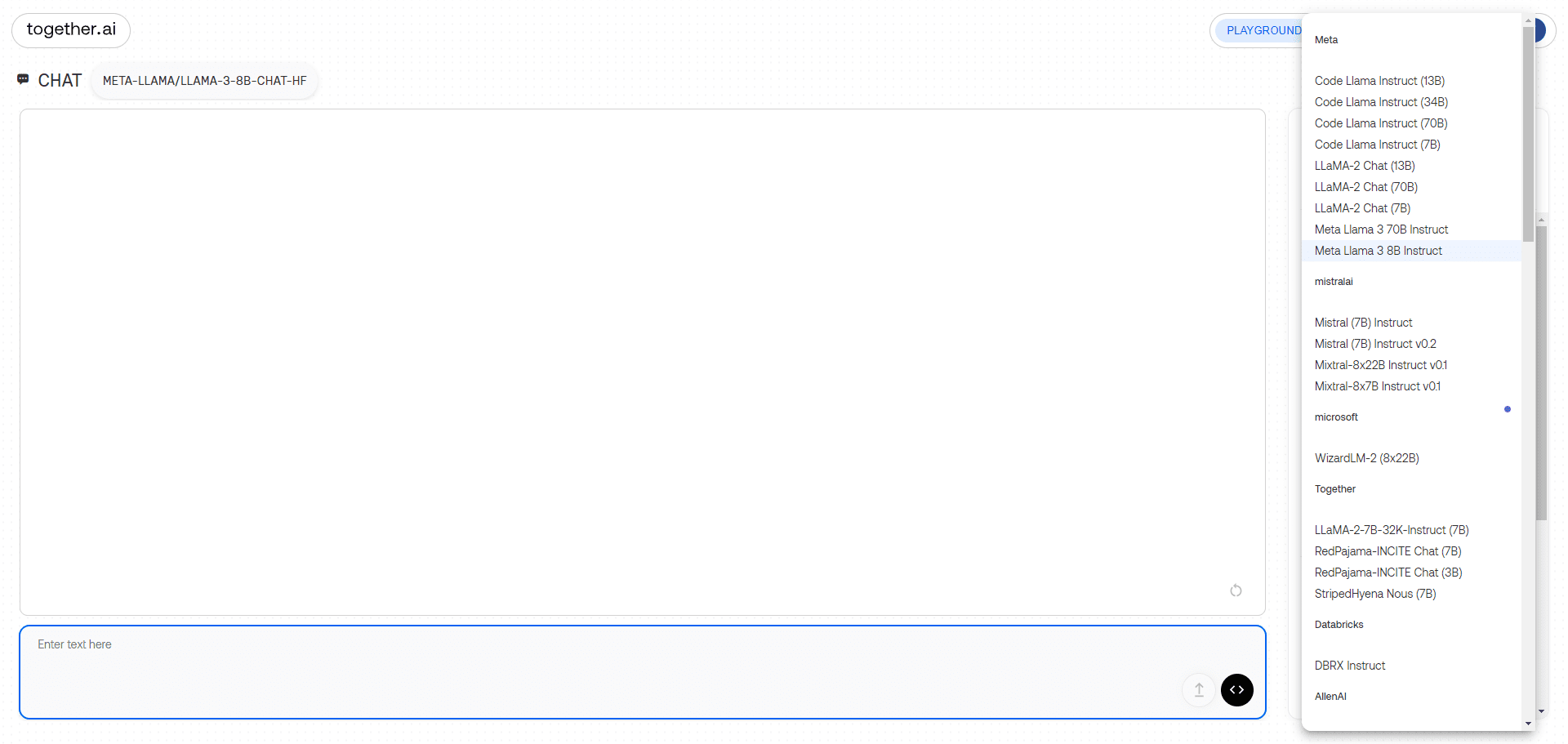Create : Générer rapidement des applications d'IA à partir de textes et d'images
Introduction générale
Create est un outil en ligne qui utilise la technologie de l'IA pour aider les utilisateurs à générer rapidement des applications d'IA. Sa principale caractéristique est la possibilité de créer des sites web, des applications ou des composants à partir de simples descriptions textuelles ou de saisies d'images, sans que les utilisateurs aient besoin d'avoir des connaissances en programmation. L'outil est alimenté par l'intelligence artificielle et traduit les commandes en langage naturel de l'utilisateur en code réel pour les personnes qui souhaitent réaliser leurs idées rapidement. Le site web propose des fonctions de base gratuites, ainsi qu'une version payante qui offre des options plus avancées.Create a pour objectif de rendre les logiciels faciles à utiliser pour tout le monde, en réduisant le temps nécessaire pour passer de l'idée au produit fini. Il est facile à utiliser et possède une interface conviviale, ce qui le rend particulièrement adapté aux entrepreneurs, aux concepteurs ou aux développeurs qui souhaitent valider rapidement leurs idées.
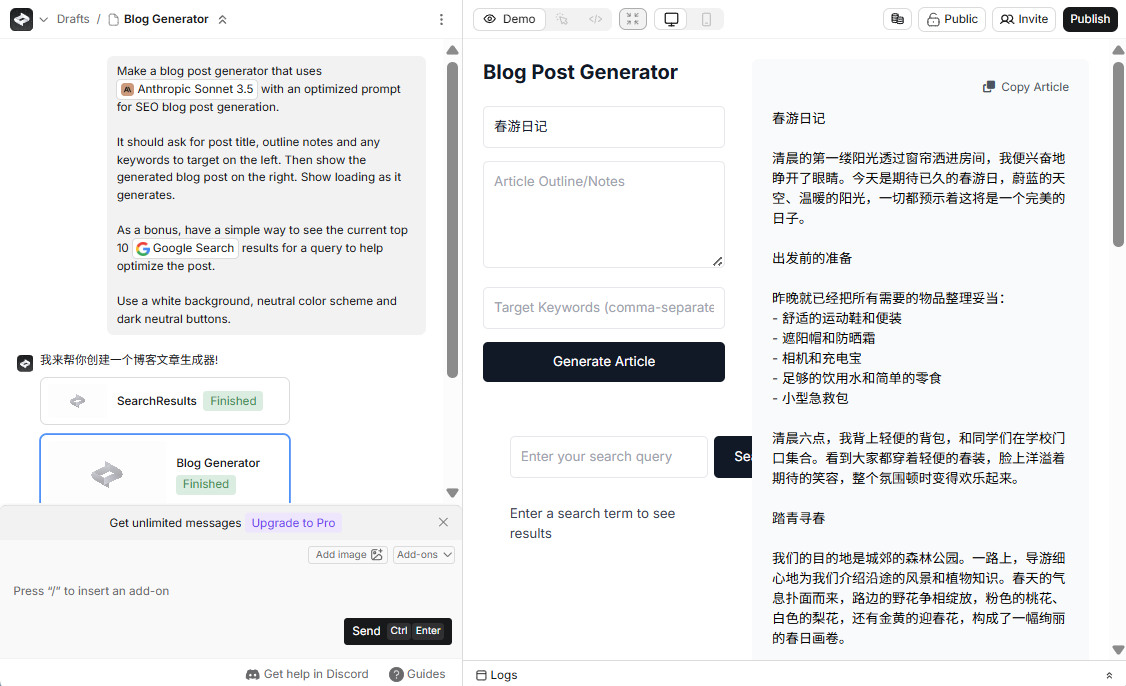
Liste des fonctions
- Application de génération de texteL'IA génère automatiquement un site web ou une application correspondant(e).
- Conception assistée par l'imageL'IA génère des composants ou des pages pertinents en fonction du contenu de l'image.
- Prévisualisation et ajustement en temps réelLes résultats peuvent être visualisés immédiatement après la génération et les détails peuvent être ajustés à l'aide de commandes textuelles.
- Intégration de l'APILes applications de gestion de l'information : Prise en charge de la connexion à des API externes afin d'offrir davantage de fonctionnalités aux applications.
- Plusieurs options de modèlesLes modèles : Fournir des modèles prédéfinis tels que des calculatrices, des menus, des pages de prix, etc. pour un démarrage rapide.
- Travail d'équipeLe système permet à plusieurs personnes de modifier des éléments en même temps, ce qui convient à l'utilisation en équipe.
- Exportation du codeLes applications générées prennent en charge l'exportation Réagir qui peut être modifié par le développeur.
- Libération immédiateLorsque vous avez terminé, vous pouvez publier sur le web en un seul clic pour générer des liens en ligne.
Utiliser l'aide
S'inscrire et se connecter
- Ouvrez le site web et cliquez sur le bouton "S'inscrire" dans le coin supérieur droit.
- Saisissez votre adresse e-mail, définissez un mot de passe et terminez votre inscription. Vous pouvez également vous connecter directement avec votre compte Google.
- Une fois l'inscription réussie, accédez à la page principale et cliquez sur "Nouveau projet" pour démarrer un nouveau projet.
Création de la première application
- Dans l'écran "Nouveau projet", cliquez sur le bouton "Nouveau composant".
- Dans le champ de saisie situé à droite, entrez la description que vous souhaitez donner à votre application. Par exemple, "Créer une page qui affiche le texte "Hello" aux couleurs de l'arc-en-ciel sur un fond noir".
- Cliquez sur le bouton "Générer" en bas et après quelques secondes, l'IA génère un aperçu sur la gauche.
- Si vous n'êtes pas satisfait, vous pouvez saisir à nouveau les instructions d'ajustement, telles que "changer le texte en vert, ajouter une ligne horizontale", puis cliquer sur "Générer" pour régénérer.
Utilisation de la génération d'images
- Sur la page du projet, cliquez sur l'option "Télécharger une image".
- Téléchargez une image, par exemple la photo d'un meuble.
- Description de l'entrée : "Générer une page d'affichage de meubles basée sur l'image avec le prix et la description". L'IA génère la page en fonction du contenu de l'image.
- Vérifier les résultats et ajuster les détails avec le texte si nécessaire.
Connexion à l'API
- Dans les paramètres du projet, trouvez l'option "Intégrations".
- Saisissez votre lien API, par exemple l'adresse de la documentation Swagger pour l'API REST.
- Décrivez l'exigence fonctionnelle, par exemple : "Obtenir des données de l'API et les afficher sous forme de liste". L'IA générera automatiquement le code correspondant.
- Testez la fonction pour vous assurer que les données sont affichées correctement.
Prévisualisation et ajustement en temps réel
- Une fois généré, un aperçu en direct s'affiche dans la fenêtre de gauche.
- Saisissez une modification dans le champ de saisie situé à droite, par exemple "Augmenter la taille de la police" ou "Ajouter un bouton", et l'IA mettra immédiatement à jour l'aperçu.
- Des boutons de basculement en haut permettent de passer de l'affichage sur ordinateur à l'affichage sur mobile pour vérifier l'ajustement.
Utiliser des modèles
- Lors de la création d'un projet, sélectionnez l'option "Modèles".
- Parcourez la bibliothèque de modèles, tels que "Modern Pricing Page" ou "iOS Style Calculator".
- Une fois la sélection effectuée, saisissez une description personnalisée, telle que "Changez le prix à 10 $", pour créer une version personnalisée.
Travail d'équipe
- Sur la page du projet, cliquez sur "Inviter des collaborateurs".
- Saisissez l'adresse électronique du membre de l'équipe et il recevra un lien d'invitation.
- Plusieurs personnes peuvent éditer en même temps, et la boîte de dialogue sur la droite affichera tous les enregistrements de commande.
Publication et exportation
- Lorsque vous avez terminé, cliquez sur le bouton "Publier" pour générer le lien en ligne.
- Si vous avez besoin du code, cliquez sur "Exporter le code" pour télécharger le fichier React.
- Les liens publiés peuvent être partagés directement avec d'autres personnes.
Expérience de la fonction rémunérée
- La version gratuite prend en charge les projets publics et les fonctions de base.
- Passez à la version Pro (19 $ par mois) pour accéder à davantage de modèles d'IA, de projets privés et d'intégrations API.
- Sélectionnez "Mise à niveau" dans les paramètres de votre compte et entrez vos informations de paiement pour l'activer.
Grâce à ces étapes, vous pouvez facilement créer des applications avec Create. L'ensemble du processus est aussi simple qu'un chat : il suffit de dire à l'IA ce que vous voulez et elle le réalise.
scénario d'application
- Prototypage rapide
Les entrepreneurs peuvent utiliser Create pour créer rapidement des prototypes de leurs produits. Par exemple, tapez "Créer une page qui présente les caractéristiques d'un nouveau produit" et, en quelques minutes, vous aurez un site de démonstration à présenter aux investisseurs. - Site web personnel
Ceux qui souhaitent créer un blog ou un portfolio peuvent décrire "une page avec une barre de navigation et une liste d'articles" et l'IA générera un site web de base, ce qui permet d'économiser du temps pour le codage manuel. - Développement d'outils pédagogiques
Les enseignants peuvent taper "Fabriquer une calculatrice mathématique simple" pour générer des outils intuitifs et pratiques à l'usage des élèves. - Projets de travail en équipe
Les équipes de conception peuvent l'utiliser pour créer des maquettes interactives où les membres ajustent les détails en temps réel pour améliorer l'efficacité.
QA
- Quelle est la différence entre la version gratuite et la version payante ?
La version gratuite prend en charge les projets publics et les fonctionnalités de base, tandis que la version payante (Pro ou Business) propose des projets privés, davantage de modèles d'IA et des options de personnalisation avancées. - Connaissances en programmation requises ?
Create fonctionne en langage naturel et tout le monde peut créer des applications avec du texte. - Pouvez-vous générer des applications mobiles ?
Actuellement, il génère principalement des applications web, mais en mars 2025, il a été officiellement annoncé que le support mobile était en cours de développement et qu'il était possible d'en faire l'expérience par le biais d'un test bêta. - Que se passe-t-il si je ne suis pas satisfait des résultats obtenus ?
Saisissez des ajustements sur la droite, tels que "passer au bleu" ou "ajouter une image", et l'IA se régénérera jusqu'à ce que vous soyez satisfait.
© déclaration de droits d'auteur
Article copyright Cercle de partage de l'IA Tous, prière de ne pas reproduire sans autorisation.
Articles connexes

Pas de commentaires...